Tabela Excel nuk përshtatet në fletë
Mësuam se si të krijojmë tabela menyra te ndryshme... Në të njëjtën, le të shohim opsionet për redaktimin e tyre, domethënë modifikimet - zvogëlimin ose rritjen e madhësisë së vetë tryezës, rreshtave ose kolonave.
Ndrysho madhësinë e tabelës
Më shpesh, tabelat me një numër të vogël të qelizave nuk vendosen proporcionalisht në fletë. Mund të zgjidhni të gjithë tabelën dhe të zgjidhni një nga opsionet e shtrirjes (majtas, qendër, djathtas), por në këtë mënyrë ju ndryshoni vetëm pozicionin e saj në fletë. Për të shtrirë ose zmadhuar një tryezë të tërë në Word, duhet:
1. Lëvizni treguesin e miut në kufirin e qelizës së poshtme të djathtë. Në këtë rast, treguesi do të ndryshojë nga një shigjetë e zakonshme e bardhë në një vijë të drejtë me dy shigjeta në skajet e tij.
2. Pastaj shtypni butonin e majtë të miut dhe pa e lëshuar atë. Kursori i miut ndryshon përsëri për t'u shfaqur si një kryq i zi. Siç do ta vini re, tabela nënvizohet automatikisht.
3. Pastaj lëvizni kursorin e miut poshtë.

4. Gjerësia e kolonave dhe rreshtave tuaja në tabelë do të ndryshojë automatikisht.

Ndryshoni kolonat në një tabelë
Pas krijimit të tabelës, në një redaktues teksti Microsoft Word, të gjitha kolonat kanë të njëjtën gjerësi. Ju mund të ndryshoni manualisht gjerësinë e kolonave individuale ose ta lini sistemin të ndryshojë automatikisht gjerësinë e secilës prej kolonave, në varësi të përmbajtjes së saj.
Çdo kolonë individuale mund të ndryshojë (zgjerohet ose ngushtohet). Për ta bërë këtë, thjesht lëvizni kursorin e miut në buzë të kolonës që po ndryshohet, dhe automatikisht do të marrë formën e dy vijave paralele të drejta me shigjeta. Mbajeni të shtypur butonin e djathtë të miut në kufirin e kolonës dhe zhvendoseni atë në të djathtë ose në të majtë.
Gjithashtu, madhësitë e kolonave mund të rregullohen duke përdorur kufirin e djathtë të kolonës në vizore.
Për përdorim më të përshtatshëm të vizoreve, mbani të shtypur " Alt"- atëherë vlerat e gjerësisë së secilës kolonë do të shfaqen në vizore.
Ndryshoni rreshtat në një tabelë
Rreshtat në një tabelë mund të ndryshohen me analogji me ndryshimin e kolonave: duke tërhequr skajet e rreshtit (vetëm tani ju nevojitet kufiri i sipërm ose i poshtëm i qelizës) ose duke përdorur vizore (është në anën e majtë të ekranit).
Ekziston edhe një mënyrë tjetër për të ndryshuar lartësinë e vijave.
1. Klikoni në çdo qelizë në tabelë me butonin e djathtë të miut. Në menunë e kontekstit që shfaqet, zgjidhni " Karakteristikat e tryezës».
Merrej me tryezat e tij. Gjëja, sigurisht, është e mirë, e domosdoshme, por ndonjëherë shumë e keqe. Në këtë artikull, unë do të përpiqem të përshkruaj pikat kryesore që do t'ju lejojnë të shmangni shkeljen në grabujë që has kur punoni me tavolina.
Kur punoni me gjerësinë e ndonjë kolone, sigurohuni që asnjë pjesë e tabelës të mos ndahet në një bllok. Përndryshe, redaktori i Word-it do të mendojë se ju po ndryshoni vetëm diapazonin e zgjedhur në bllok dhe do të shtrembërojë tërë tabelën.
Ndodh që kur futni informacion, ana e djathtë e tabelës Word fluturon nga kufijtë e dukshëm të fletës. Në këtë rast, duhet të zvogëloni gjerësinë e kolonës së zgjeruar. Kjo mund të bëhet duke përdorur dorezën e tërheqjes së kolonës, nëse duket në vizore. Nëse shënuesi nuk është i dukshëm, atëherë klikoni me të djathtën në këtë kolonë hapet dritarja Karakteristikat e tryezësnë të cilën skeda Kolona në terren Gjerësia tregohet një madhësi e caktuar prej 3-4 cm Pas kësaj, kolona do të ulet në madhësitë e treguara dhe duhet të shkurtohet me më shumë kujdes.

Nëse të dhënat e tekstit vendosen në rreshtat e një tabele, atëherë shpesh rreshtat kanë lartësi të ndryshme, gjë që prish pamjen. Për t'i bërë ato të njëjtat, duhet të zgjidhni linjat poshtë nga koka e tabelës (përndryshe ajo gjithashtu do të bjerë nën shtrirjen) dhe zgjidhni në shiritin e menusë Puna me tabela - Paraqitja - Rreshtoni lartësitë e rreshtave.
![]()
Kur tavolina dokumenti i fjalës është shumë i madh dhe përshtatet në disa fletë, këshillohet që titulli i tij të shfaqet në fillim të secilës fletë të tabelës. Kjo përmirëson perceptimin e dokumentit dhe lexueshmërinë e tij. Gjithçka është e thjeshtë këtu. Për ta bërë këtë, mund të shkoni te skeda në shiritin e menusë Puna me tavolina - Paraqitja - butoni Përsërit linjat e kokës... Ju gjithashtu mund të klikoni me të djathtën në rreshtin e kokës së tabelës dhe në dritare Karakteristikat e tryezës në skedinë Linjë kontrolloni opsionin Përsëriteni si titull në çdo faqe.

Kur vendosni informacione numerike në rreshtat e një tabele, mund të duket se ka më shumë karaktere në titujt e kolonave sesa në rreshta. Për të shmangur bërjen e kolonave të gjëra për shkak të kësaj, teksti në titujt e kolonave mund të rregullohet vertikalisht (anash). Për ta bërë këtë, zgjidhni qelizat në të cilat dëshironi të zgjeroni tekstin dhe përdorni butonin - Drejtimi i tekstite cila ndodhet në skedë Puna me tavolina - Paraqitja -rajon Radhitje.
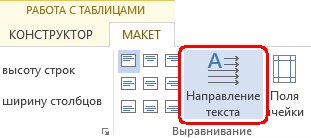
Shumica e përdoruesve të MS Word e dinë që në këtë program mund të krijoni, plotësoni dhe modifikoni tabela. Në të njëjtën kohë, redaktuesi i tekstit ju lejon të krijoni tabela me madhësi arbitrare ose të specifikuara në mënyrë rigoroze; ekziston gjithashtu mundësia e ndryshimit manual të këtyre parametrave. Në këtë artikull të shkurtër, ne do t'ju tregojmë për të gjitha metodat me të cilat mund të zvogëloni një tabelë në Word.
Shënim: Një tryezë e zbrazët mund të ridimensionohet në madhësinë minimale. Nëse qelizat e tabelës përmbajnë tekst ose të dhëna numerike, madhësia e saj do të zvogëlohet vetëm derisa qelizat të mbushen plotësisht me tekst.
Në këndin e sipërm të majtë të secilës tryezë (nëse është aktiv) ka një shenjë të spirancës së saj, një lloj shenje plus i vogël në një shesh. Me të, ju mund të lëvizni tryezën. Në këndin e kundërt, diagonalisht, në të djathtë ka një shënues të vogël katror, \u200b\u200bi cili ju lejon të ndryshoni përmasat e tryezës.
1. Lëvizni kursorin mbi shënuesin në këndin e poshtëm të djathtë të tabelës. Pasi kursori të shndërrohet në një shigjetë diagonale të dyanshme, klikoni në shënues.
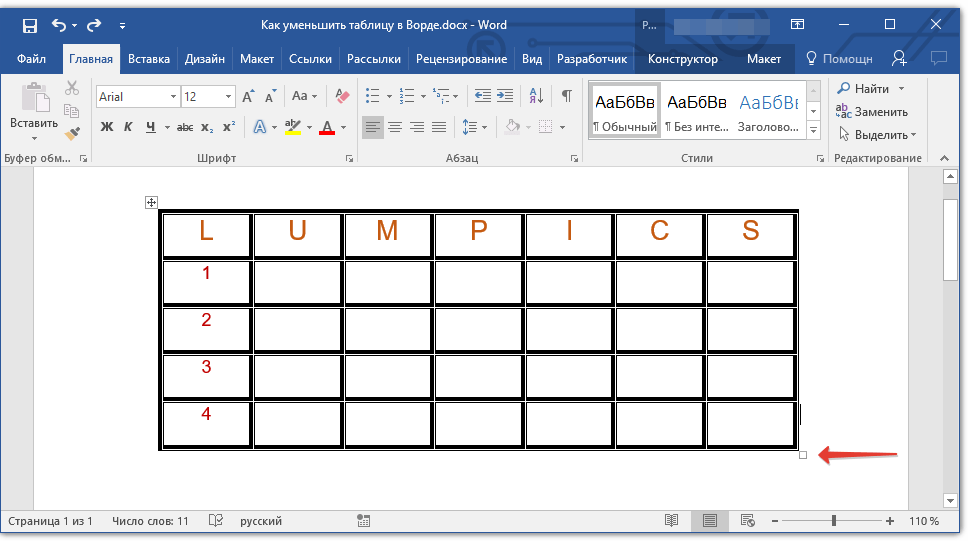
2. Pa lëshuar butonin e majtë të miut, tërhiqeni këtë shënues në drejtimin e kërkuar derisa të zvogëloni tabelën në madhësinë e kërkuar ose minimale të mundshme.
3. Lironi butonin e majtë të miut.
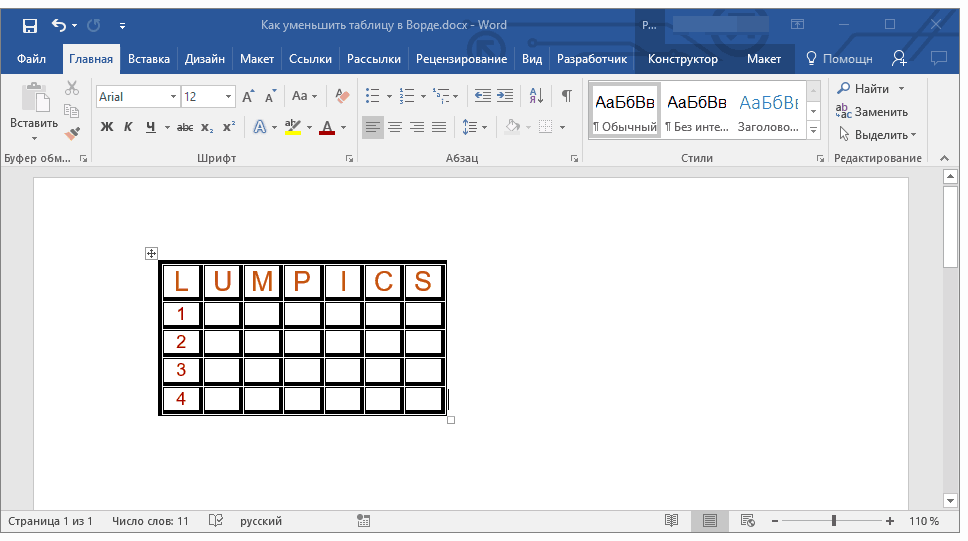
Nëse është e nevojshme, mund të vendosni pozicionin e tabelës në faqe, si dhe të gjitha të dhënat që përmbahen në qelizat e saj.
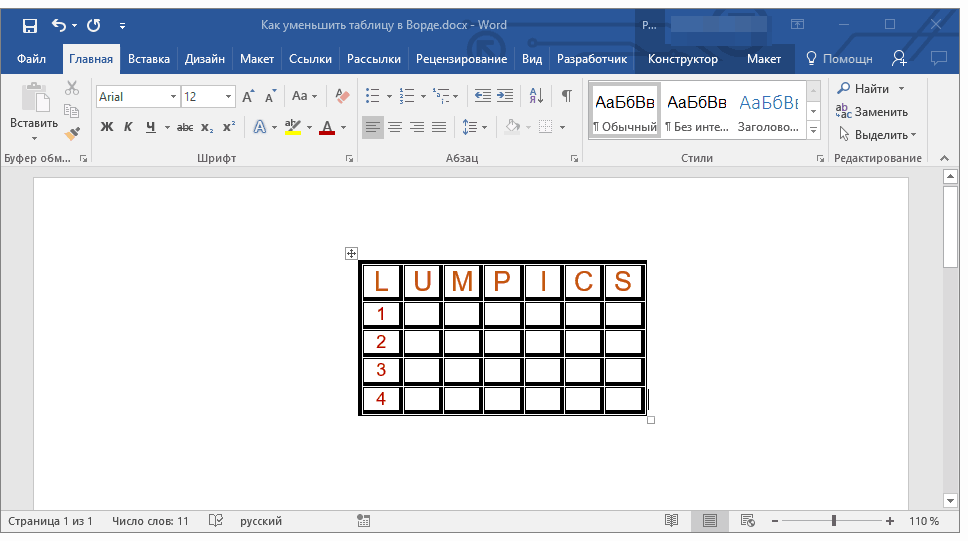
Për të zvogëluar më tej rreshtat ose kolonat e tekstit (ose, anasjelltas, për të bërë vetëm më të vogla qelizat boshe), duhet të çaktivizoni zgjedhjen automatike të madhësisë së tabelës sipas përmbajtjes.
Shënim:Në këtë rast, madhësitë e qelizave të ndryshme të tabelës mund të ndryshojnë ndjeshëm. Ky parametër varet nga sasia e të dhënave që ato përmbajnë.
Zvogëloni saktësisht madhësinë e rreshtave, kolonave dhe qelizave të tryezës
Nëse është e nevojshme, gjithmonë mund të specifikoni vlerat e sakta të gjerësisë dhe lartësisë për rreshtat dhe kolonat. Ju mund t'i ndryshoni këto parametra në vetitë e tabelës.
1. Klikoni me butonin e djathtë të miut në indeksin e vendndodhjes së tabelës (plus shenja në shesh).

2. Zgjidhni një artikull "Karakteristikat e tryezës".

3. Në skedën e parë të kutisë së dialogut që hapet, mund të specifikoni vlerën e saktë të gjerësisë për të gjithë tabelën.
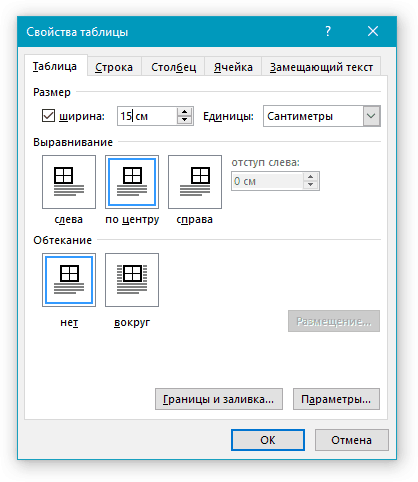
Shënim: Njësitë e paracaktuara janë centimetra. Nëse është e nevojshme, ato mund të ndryshohen në përqindje dhe përqindjet mund të tregohen në madhësi.
4. Skeda e dritares tjetër "Karakteristikat e tryezës" - kjo është "Linjë"... Këtu mund të vendosni lartësinë e dëshiruar të vijës.
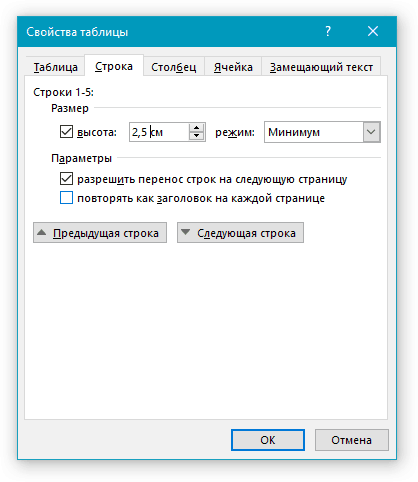
5. Në skedë "Kolona" ju mund të vendosni gjerësinë e kolonës.
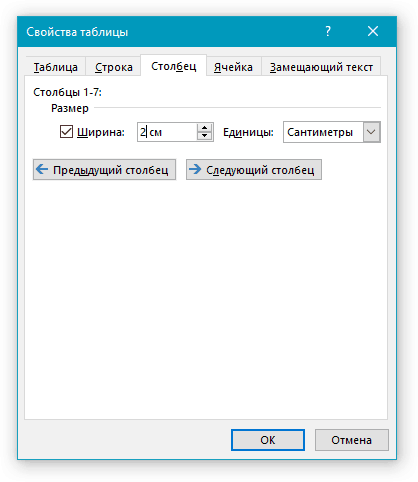
6. E njëjta gjë me skedën tjetër - "Qeliza" - këtu vendosni gjerësinë e qelizës. Logshtë logjike të supozohet se duhet të jetë e njëjtë me gjerësinë e kolonës.

7. Pasi të keni bërë të gjitha ndryshimet e nevojshme në dritare "Karakteristikat e tryezës", mund të mbyllet duke klikuar në buton "NE RREGULL".
Si rezultat, do të merrni një tabelë, secili element i së cilës do të ketë dimensione të specifikuara në mënyrë rigoroze.
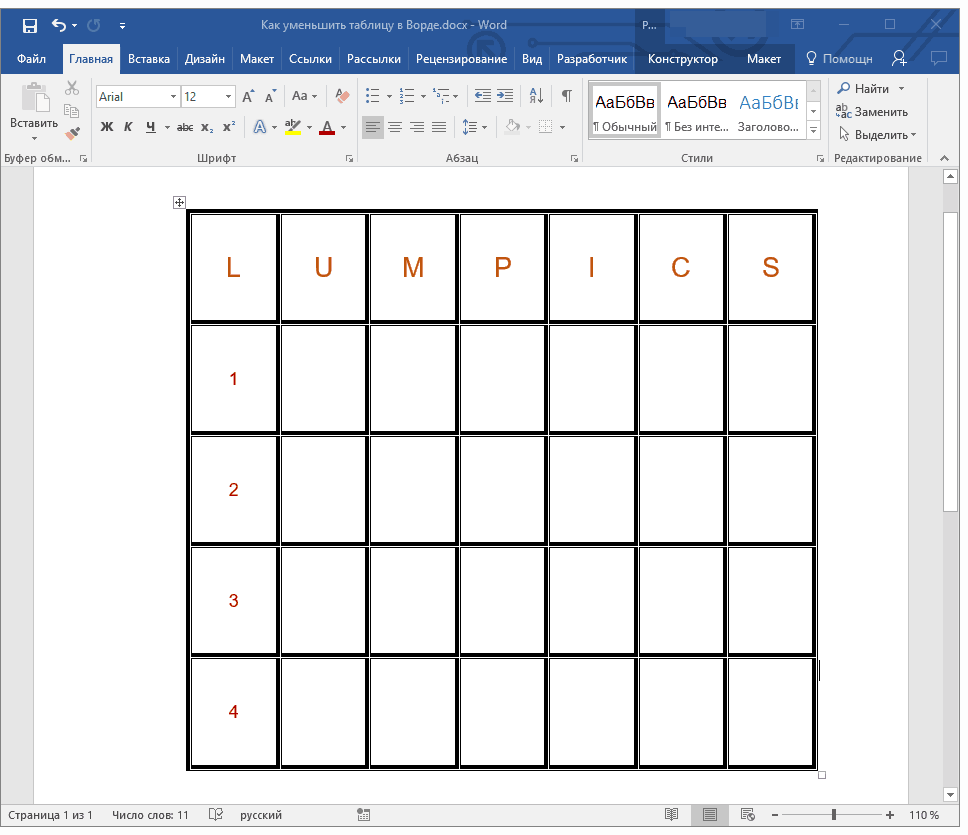
Tkurrja e rreshtave dhe kolonave individuale të një tabele
Përveç ndryshimit manual të të gjithë tryezës dhe caktimit të parametrave të saktë për rreshtat dhe kolonat e saj, Word gjithashtu mund të ndryshojë madhësinë e rreshtave dhe / ose kolonave individuale.
1. Lëvizni kursorin mbi buzë të rreshtit ose kolonës që dëshironi të zvogëloni. Pamja e jashtme Treguesi ndryshon në një shigjetë me dy koka me një vijë pingule në mes.




